cad偏移命令怎么用?
发布时间:2021年06月29日 13:47
cad是比较专业和实用的图纸绘制和修改软件,在使用的时候,需要使用到很多操作命令,对图纸对象进行编辑处理。其中,偏移命令是很常见和常用的命令之一,但是,对于刚刚接触的初学者来说,可能还不是特别清楚如何进行操作。下边,我们就简单演示cad偏移命令怎么用,希望对于新手的你来讲,这个分享能够给你帮助或启发!
1、首先,我们打开cad软件,进入绘图页面,我们打开我们需要修改的文件。比如,我们确定需要偏移的图形,我们按住鼠标左键,框选住需要偏移的图形。
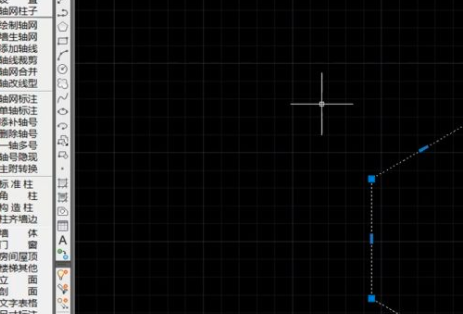
2、我们完成选中偏移对象后,直接输入偏移对象快捷键“o”,按下空格键确认偏移命令。进入偏移命令后,我们要输入偏移距离,之后按空格键进行确定。图中内部虚线为原始图形,外部实线是偏移后的图形。
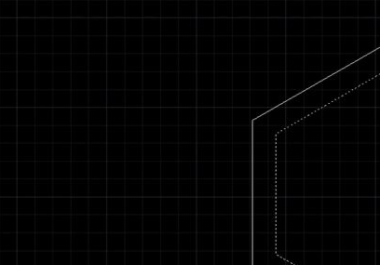
3、设置偏移距离后,我们需要指定偏移方向。我们只需要将鼠标放在偏移的方向,系统就会自动呈现出偏移线条。此时,我们按下鼠标左键,即可确定偏移命令。
cad偏移命令时很常用的基础操作命令,是不是并不复杂?如果你还没有使用过,可以找简单的图形试试看,看看是不是如上述分享的这么简便就可以完成操作。
本篇文章使用以下硬件型号:联想小新Air15;系统版本:win10;软件版本:AutoCAD2015。


